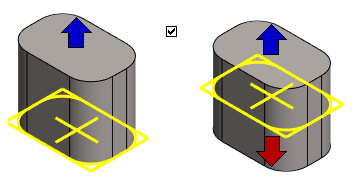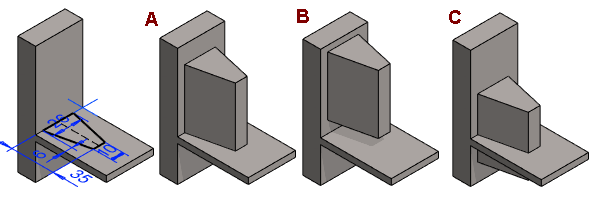Pursotus- ja pyöräytyspiirteen tiedot
Määrittää piirteen kohtisuoran mitan (pursotus), kulman (pyöräytys), suunnan ja kartiokulman. Samaa keskusteluikkunaa käytetään sekä pursotuspiirteen sekä pyöräytyspiirteen tietojen määrittämiseen.
Keskusteluikkunan valinnat
- Mitta
- Määrittää pituuden, kulman, kartiokkuuden tai offsetin arvon.
- Kaava
- Määrittää pituuden, kulman, kartiokkuuden tai offsetin kaavan.
 Pituus tai
kulma
Pituus tai
kulma- Määrittää pursotuksen mitan. Pyöräytykselle määritetään kulma. Arvo voidaan antaa
numeerisena laskutoimituksena, esimerkiksi 360/8, ja käytössä ovat samat laskutoimitukset
kuin Kaava-kentässä.
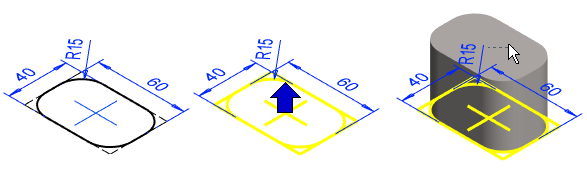
- Pituuden sijaan voit tarttua siniseen nuoleen ja raahata pursotukselle pituuden.
- Voit myös jättää pituuden tai kulman tyhjäksi ja valita

 Valittuun pintaan tai
Valittuun pintaan tai 
 Valittuun pisteeseen
Valittuun pisteeseen
 Vaihda
pursotussuunta
Vaihda
pursotussuunta- Vaihtaa purostussuunnan oletussuunnalle vastakkaiseksi suunnaksi. Oletussuunta on
luonnostelutasosta ylöspäin, eli luonnostelupinnasta ulospäin.
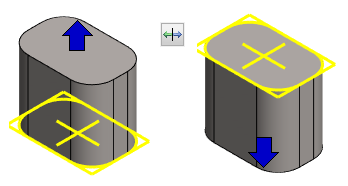
- Vasemmassa kuvassa pursotus lähtee oletussuuntaan, eli luonnostasosta ylöspäin.
- Oikeassa kuvassa pursotussuunta on vaihdettu.
- Molempiin suuntiin
- Pursotus voidaan tehdä luonnostelutason suhteen symmetrisesti kumpaankin suuntaan.
- Tällöin puolet annetusta pursotusmitasta pursottuu ylöspäin ja puolet alaspäin.
 Kappaleen läpi
Kappaleen läpi- Määrittää pursotuksen koko kappaleen läpi poistavan pursotuksen yhteydessä. Pursotuksen
suunta havainnollistetaan kappaleessa.
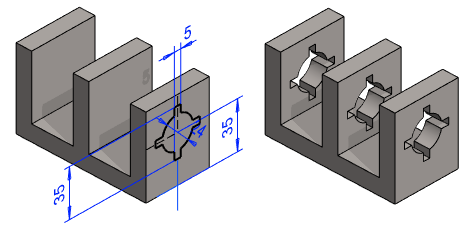
 Seuraavan pintaan
Seuraavan pintaan- Määrittää poistavan pursotuksen osan seuraavaan pintaan saakka.
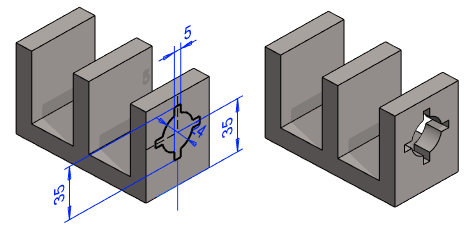
 Valittuun
pintaan
Valittuun
pintaan- Määrittää pursotuksen/pyöräytyksen mallista osoitettavaan pintaan. Jos valittuna on

 Molempiin suuntiin, valitse molemmille suunnille
pinta. Voit valita useamman kuin yhden pinnan luonnostason molemmilta puolilta.
Rajoituksena on, että pintojen on oltava yhteydessä toisiinsa. Valitut pinnat esitetään
keskusteluikkunassa, jossa voit vaihtaa tai poistaa pintoja. Valitse pinta luettelosta, ja
valitse tilannekohtainen Vaihda tai Poista.
Molempiin suuntiin, valitse molemmille suunnille
pinta. Voit valita useamman kuin yhden pinnan luonnostason molemmilta puolilta.
Rajoituksena on, että pintojen on oltava yhteydessä toisiinsa. Valitut pinnat esitetään
keskusteluikkunassa, jossa voit vaihtaa tai poistaa pintoja. Valitse pinta luettelosta, ja
valitse tilannekohtainen Vaihda tai Poista.

 Valittuun
pisteeseen
Valittuun
pisteeseen- Määrittää pursotuksen/pyöräytyksen luonnoksen tason normaalin suunnassa pisteeseen,
jonka osoitat mallista. Jos valittuna on

 Molempiin suuntiin, pursotus tehdään myös luonnoksen tason normaalin
vastakkaiseen suuntaan. Voit valita yhden pisteen luonnoksen molemmilta puolilta. Pisteitä
ei voi valita samalta puolen luonnosta. Valittu piste tai pisteet esitetään
keskusteluikkunassa, jossa voit vaihtaa tai poistaa pisteen. Valitse piste luettelosta, ja
valitse tilannekohtainen Vaihda tai Poista.
Molempiin suuntiin, pursotus tehdään myös luonnoksen tason normaalin
vastakkaiseen suuntaan. Voit valita yhden pisteen luonnoksen molemmilta puolilta. Pisteitä
ei voi valita samalta puolen luonnosta. Valittu piste tai pisteet esitetään
keskusteluikkunassa, jossa voit vaihtaa tai poistaa pisteen. Valitse piste luettelosta, ja
valitse tilannekohtainen Vaihda tai Poista.
 Kartiokkuus
Kartiokkuus- Määrittää kartiomaisen pursotuksen. Kartiokkuuden arvoksi annetaan kartiokulman arvo.
Positiivinen arvo levittää osaa pursotussuunnassa ulospäin. Negatiivinen arvo kaventaa sisäänpäin.
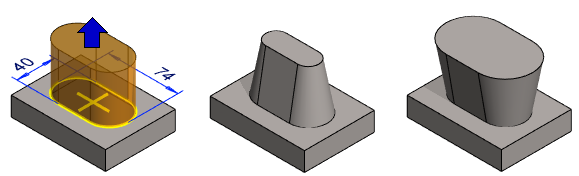
 Uusi osa
Uusi osa- Voit jakaa osan poistavalla piirteellä.
 Työkalu
Työkalu- Määrittää pursotuksen työstäväksi
piirteeksi, jota voidaan käyttää työstämään levyä tai kokoonpanossa osia.
- Työkalugeometria piirretään punaisella värillä.

 Offset
Offset- Määrittää joko esisiirtymän tai vajaan pursotuksen tai ylityksen pursotukseen.
- Valitut elementit
- Voit myöhemmin lisätä, vaihtaa tai poistaa elementtivalinnan kentissä Valitut
elementit 1 ja Valitut elementit 2 (jos valittuna on

 Molempiin suuntiin). Esimerkiksi, valitse Pinta
luettelosta ja valitse tilannekohtainen toiminto Vaihda.
Molempiin suuntiin). Esimerkiksi, valitse Pinta
luettelosta ja valitse tilannekohtainen toiminto Vaihda.